Deze wikiHow leert je hoe je het nieuws, meldingen en meldingen die je hebt ingeschakeld op je iPhone kunt bekijken.
Deel een van de twee:
Toegang tot het kenniscentrum
-
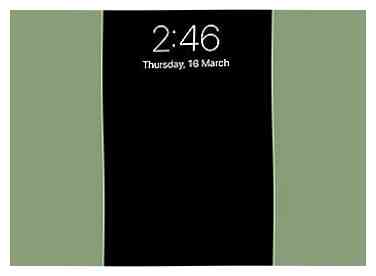 1 Schakel uw display in. Doe dit door op de knop rechts bovenaan de hoes van je iPhone te drukken. Op oudere modellen staat het bovenaan; bij nieuwere modellen bevindt deze zich aan de rechterkant.
1 Schakel uw display in. Doe dit door op de knop rechts bovenaan de hoes van je iPhone te drukken. Op oudere modellen staat het bovenaan; bij nieuwere modellen bevindt deze zich aan de rechterkant. - Notificatie centrum is beschikbaar wanneer uw scherm is vergrendeld, maar alleen meldingen die u hebt ingeschakeld voor weergave op het vergrendelscherm, verschijnen.
-
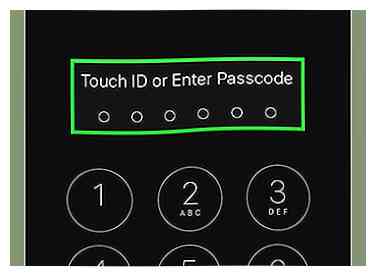 2 Ontgrendel je telefoon. Voer uw toegangscode in of druk op de startknop voor Touch ID.
2 Ontgrendel je telefoon. Voer uw toegangscode in of druk op de startknop voor Touch ID. -
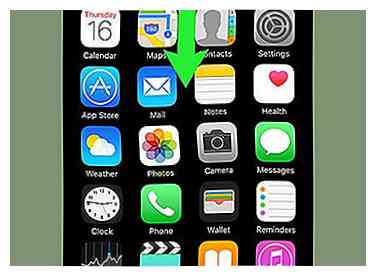 3 Veeg vanaf de bovenkant van het scherm naar beneden. Begin bij de bovenrand van het scherm en veeg naar beneden. Hiermee opent u de Notificatie centrum.
3 Veeg vanaf de bovenkant van het scherm naar beneden. Begin bij de bovenrand van het scherm en veeg naar beneden. Hiermee opent u de Notificatie centrum. -
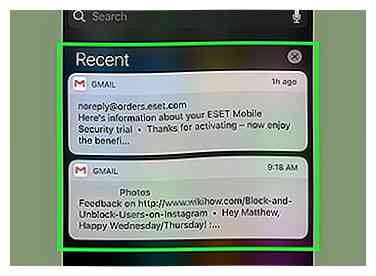 4 Bekijk meldingen van de afgelopen week. De lijst van Recents bevat meldingen van apps die u toestemming heeft gegeven om u meldingen te sturen. Items zoals nieuwswaarschuwingen, meldingen van sociale media en berichtmeldingen kunnen in dit gedeelte worden opgenomen.
4 Bekijk meldingen van de afgelopen week. De lijst van Recents bevat meldingen van apps die u toestemming heeft gegeven om u meldingen te sturen. Items zoals nieuwswaarschuwingen, meldingen van sociale media en berichtmeldingen kunnen in dit gedeelte worden opgenomen. - U moet mogelijk naar beneden scrollen om al uw meldingen te bekijken.
- Veeg naar links bij een individuele melding en tik op Duidelijk om het te verwijderen Recents.
-
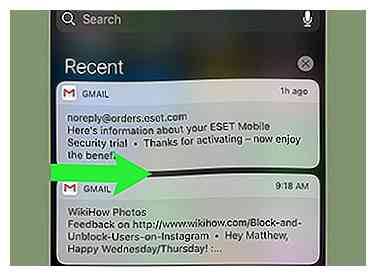 5 Veeg naar rechts op het scherm 'Recent'. Hiermee wordt het scherm 'Vandaag' weergegeven, waarin alle momenteel relevante meldingen worden weergegeven, zoals agenda-items, herinneringen en de nieuwsmeldingen van vandaag.
5 Veeg naar rechts op het scherm 'Recent'. Hiermee wordt het scherm 'Vandaag' weergegeven, waarin alle momenteel relevante meldingen worden weergegeven, zoals agenda-items, herinneringen en de nieuwsmeldingen van vandaag. - Veeg naar links om terug te keren naar Recents.
- Druk op de startknop om het te sluiten Notificatie centrum.
Deel twee van twee:
Apps toevoegen aan het meldingscentrum
-
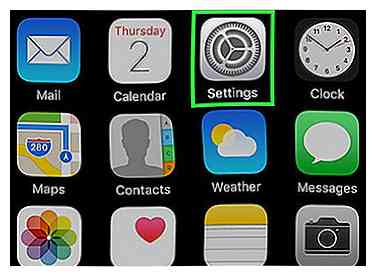 1 Open de instellingen van je iPhone. Het is een grijze app op het startscherm met versnellingen (⚙️).
1 Open de instellingen van je iPhone. Het is een grijze app op het startscherm met versnellingen (⚙️). -
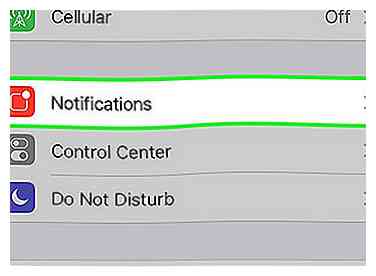 2 Kraan meldingen. Het staat aan de bovenkant van het menu, naast een rood pictogram met een wit vierkant. Een lijst met alle apps die meldingen kunnen verzenden, wordt in alfabetische volgorde weergegeven.
2 Kraan meldingen. Het staat aan de bovenkant van het menu, naast een rood pictogram met een wit vierkant. Een lijst met alle apps die meldingen kunnen verzenden, wordt in alfabetische volgorde weergegeven. -
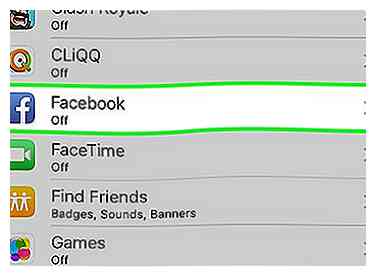 3 Tik op een app. Selecteer een app waarvan je meldingen wilt ontvangen.
3 Tik op een app. Selecteer een app waarvan je meldingen wilt ontvangen. -
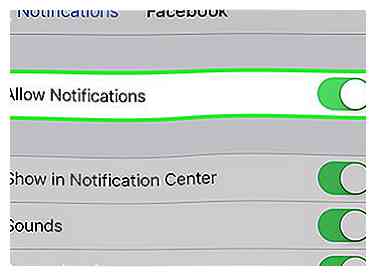 4 Verschuif de knop naast 'Meldingen toestaan' naar de positie 'Aan'. Het staat bovenaan het scherm en wordt groen. Hierdoor kan de app je meldingen sturen.
4 Verschuif de knop naast 'Meldingen toestaan' naar de positie 'Aan'. Het staat bovenaan het scherm en wordt groen. Hierdoor kan de app je meldingen sturen. -
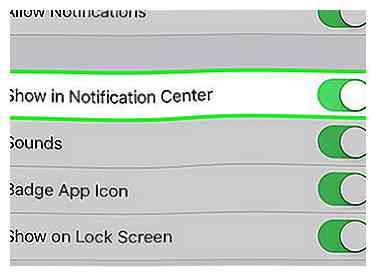 5 Schuif de knop naast "Weergeven in Berichtencentrum" naar de positie "Aan". Nu worden meldingen van de app weergegeven in de Notificatie centrum.
5 Schuif de knop naast "Weergeven in Berichtencentrum" naar de positie "Aan". Nu worden meldingen van de app weergegeven in de Notificatie centrum. - in staat stellen Sounds om audio-meldingen te horen wanneer u inhoud ontvangt.
- in staat stellen Badge App-pictogram als je een rode cirkel wilt zien met het aantal ongeziene meldingen in de rechterbovenhoek van het app-pictogram.
- in staat stellen Weergeven op vergrendelscherm om meldingen op het scherm weer te geven wanneer uw apparaat is vergrendeld.
-
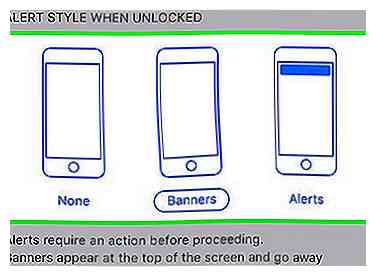 6 Tik op een meldingsstijl. Hiermee kunt u het type melding kiezen dat u ziet wanneer uw apparaat is ontgrendeld.
6 Tik op een meldingsstijl. Hiermee kunt u het type melding kiezen dat u ziet wanneer uw apparaat is ontgrendeld. - Kraan Geen voor geen visuele meldingen.
- Kraan banners voor meldingen die kort bovenaan je scherm verschijnen en verdwijnen.
- Kraan Waarschuwingen voor meldingen die je handmatig moet wissen vanaf de bovenkant van je scherm.
- Je ontvangt nu meldingen van de app in je Notificatie centrum.
Facebook
Twitter
Google+
 Minotauromaquia
Minotauromaquia
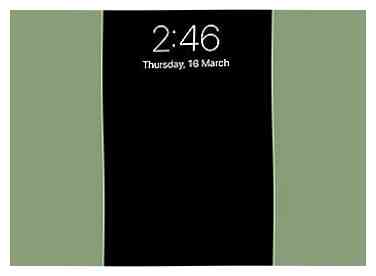 1 Schakel uw display in. Doe dit door op de knop rechts bovenaan de hoes van je iPhone te drukken. Op oudere modellen staat het bovenaan; bij nieuwere modellen bevindt deze zich aan de rechterkant.
1 Schakel uw display in. Doe dit door op de knop rechts bovenaan de hoes van je iPhone te drukken. Op oudere modellen staat het bovenaan; bij nieuwere modellen bevindt deze zich aan de rechterkant. 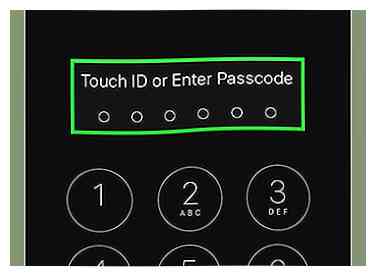 2 Ontgrendel je telefoon. Voer uw toegangscode in of druk op de startknop voor Touch ID.
2 Ontgrendel je telefoon. Voer uw toegangscode in of druk op de startknop voor Touch ID. 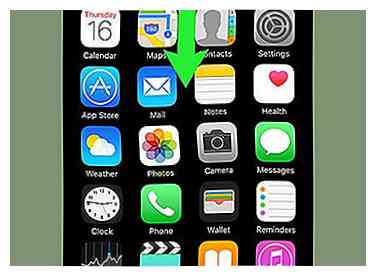 3 Veeg vanaf de bovenkant van het scherm naar beneden. Begin bij de bovenrand van het scherm en veeg naar beneden. Hiermee opent u de Notificatie centrum.
3 Veeg vanaf de bovenkant van het scherm naar beneden. Begin bij de bovenrand van het scherm en veeg naar beneden. Hiermee opent u de Notificatie centrum. 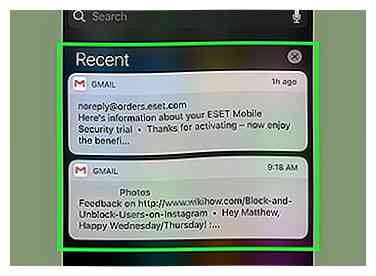 4 Bekijk meldingen van de afgelopen week. De lijst van Recents bevat meldingen van apps die u toestemming heeft gegeven om u meldingen te sturen. Items zoals nieuwswaarschuwingen, meldingen van sociale media en berichtmeldingen kunnen in dit gedeelte worden opgenomen.
4 Bekijk meldingen van de afgelopen week. De lijst van Recents bevat meldingen van apps die u toestemming heeft gegeven om u meldingen te sturen. Items zoals nieuwswaarschuwingen, meldingen van sociale media en berichtmeldingen kunnen in dit gedeelte worden opgenomen. 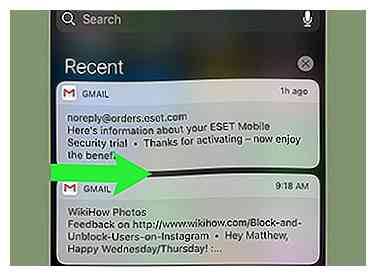 5 Veeg naar rechts op het scherm 'Recent'. Hiermee wordt het scherm 'Vandaag' weergegeven, waarin alle momenteel relevante meldingen worden weergegeven, zoals agenda-items, herinneringen en de nieuwsmeldingen van vandaag.
5 Veeg naar rechts op het scherm 'Recent'. Hiermee wordt het scherm 'Vandaag' weergegeven, waarin alle momenteel relevante meldingen worden weergegeven, zoals agenda-items, herinneringen en de nieuwsmeldingen van vandaag. 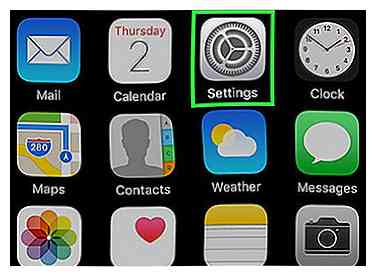 1 Open de instellingen van je iPhone. Het is een grijze app op het startscherm met versnellingen (⚙️).
1 Open de instellingen van je iPhone. Het is een grijze app op het startscherm met versnellingen (⚙️). 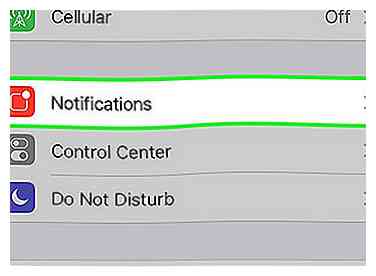 2 Kraan
2 Kraan 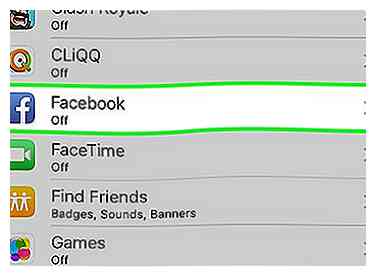 3 Tik op een app. Selecteer een app waarvan je meldingen wilt ontvangen.
3 Tik op een app. Selecteer een app waarvan je meldingen wilt ontvangen. 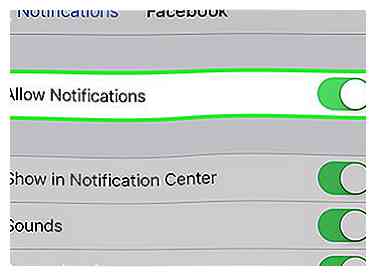 4 Verschuif de knop naast 'Meldingen toestaan' naar de positie 'Aan'. Het staat bovenaan het scherm en wordt groen. Hierdoor kan de app je meldingen sturen.
4 Verschuif de knop naast 'Meldingen toestaan' naar de positie 'Aan'. Het staat bovenaan het scherm en wordt groen. Hierdoor kan de app je meldingen sturen. 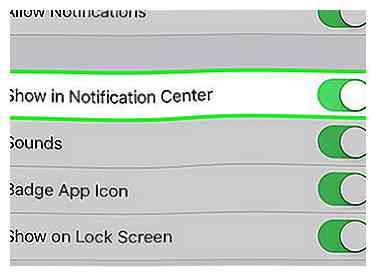 5 Schuif de knop naast "Weergeven in Berichtencentrum" naar de positie "Aan". Nu worden meldingen van de app weergegeven in de Notificatie centrum.
5 Schuif de knop naast "Weergeven in Berichtencentrum" naar de positie "Aan". Nu worden meldingen van de app weergegeven in de Notificatie centrum. 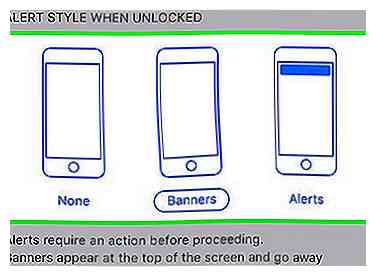 6 Tik op een meldingsstijl. Hiermee kunt u het type melding kiezen dat u ziet wanneer uw apparaat is ontgrendeld.
6 Tik op een meldingsstijl. Hiermee kunt u het type melding kiezen dat u ziet wanneer uw apparaat is ontgrendeld.